Kuidas migreerida WhatsAppi andmed iPhone’ist Samsungi telefoni?
Saate edastada oma WhatsAppi andmed iPhone’ist Samsung Galaxy telefoni. Edastavate andmete hulka kuuluvad teie kontoteave, profiilifoto, individuaalsed vestlused, grupivestlused, vestluste ajalugu, meediumid ja seaded. Oma WhatsAppi andmete lihtsaks migreerimiseks järgige seda juhendit.
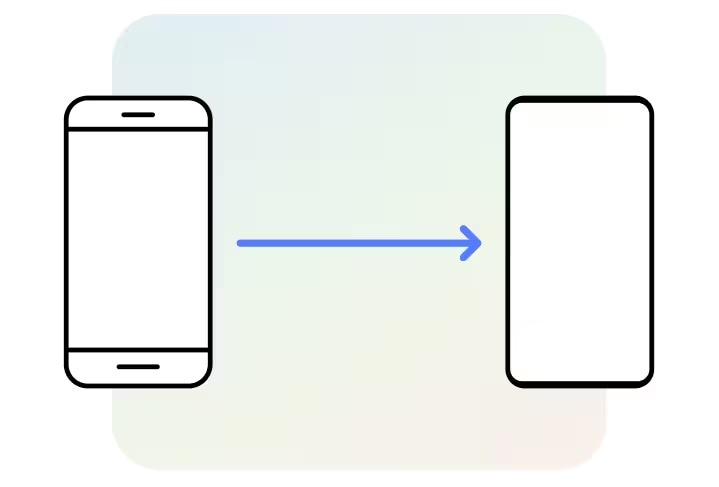
Märkus: edastada ei saa kõnede ajalugu, kuvanime ega eraisikutevaheliste (P2P) maksete sõnumeid.
Nõuded
WhatsAppi andmete migreerimiseks on teil kõigepealt vaja järgmist:
- uude seadmesse installitud Samsung Smart Switchi rakendus, versioon 3.7.22.1 või hilisem;
- WhatsAppi iOS-i versioon 2.21.160.17 või hilisem teie vanal seadmel;
- WhatsAppi Androidi versioon 2.21.16.20 või hilisem teie uuel seadmel;
- uus Samsungi telefon peab töötama Androidi versiooniga 10 või uuemaga;
- USB-C valgustuskaabel (või samaväärne adapter);
- uues seadmes tuleb kasutada sama telefoninumbrit mis vanas;
- Samsungi telefon peab olema uus tehaseseadetega telefon või lähtestatud tehaseseadetele;
- Samsungi telefonil peab olema vähemalt sama palju või rohkem salvestusruumi, kui teie praegusel iPhone’il, olenemata sellest, milliseid andmeid te täpselt edastate.
WhatsAppi andmete migreerimine iPhone’ist Samsungi telefoni
Kui varundasite oma uue Samsungi telefoni ilma WhatsAppita või jätsite telefoni seadistamisel varundamise vahele, siis alustage 1. sammust .
Uue tehaseseadetega Samsungi telefoni korral alustage 4. sammust.
1. samm Avage Samsungi telefoni avaekraanil Seaded > Kontod ja varundamine > Andmete toomine vanast seadmest.
2. samm Teilt küsitakse: „Mida see telefon tegema peab?“ Valige Andmete vastuvõtmine.
3. samm Jaotisest „Valige allikas“ valige iPhone/iPad.
4. samm Ühendage Samsungi telefon kaabli abil iPhone’iga, kui seda teha palutakse (telefon peab olema sisse lülitatud).
5. samm Puudutage iPhone’il hüpikaknas valikut Usalda. Seejärel puudutage Samsungi seadmel nuppu Järgmine.
6. samm Valige andmed, mida soovite edastada, sh „Andmed iPhone’i rakendustest“, ja puudutage nuppu Edasta. (Teil võidakse paluda installida WhatsApp, kui see pole veel installitud.)
7. samm Skannige iPhone’i kaamera abil Galaxy telefonil olev QR-kood, kui teil seda teha palutakse.
8. samm Puudutage iPhone’il nuppu Alusta ja oodake, kuni toiming lõpule viiakse.
9. samm Jätkake Galaxy telefoni seadistamist.
10. samm Kui jõuate avaekraanile, avage WhatsApp ja logige sisse, kasutades sama telefoninumbrit, mida kasutasite iPhone’is.
11. samm Puudutage nuppu Alusta , et importida andmed, kui seda teha palutakse, ja oodake, kuni toiming lõpule viiakse.
12. samm Teie WhatsAppi andmed peaksid olema imporditud.
Märkus:
- Teie vanas seadmes on WhatsAppi andmed endiselt alles seni, kuni te need kustutate või kuni te rakenduse kustutate.
- Edastatud andmed ei lähe selle toimingu kaudu pilvesalvestusruumi, sest need edastati kaabli kaudu.
Lisateavet selle kohta, kuidas edastada sisu ühelt seadmelt teisele, kasutades Smart Switchi, vt teemast „Kuidas edastada ja varundada Galaxy seadmel olevaid andmeid Smart Switch abil?“.
aitäh tagasiside eest
Palun vasta kõigile küsimustele.
_JPG$)